Приховати фотографії або оновлення статусу у Facebook від певних людей
Різне / / February 10, 2022
Що ви робите, якщо не хочете, щоб ваша колишня дівчина (з якою ви дружите у Facebook) бачила фотографії вашої нової дівчини, які ви щойно опублікували? Як ви приховуєте кадри запою у вихідні з друзями, від своїх консервативних родичів (і батьків)?
В обох вищезгаданих ситуаціях, не маючи таких людей як друзів у Facebook це завжди варіант. Але це може бути не найзручніше. На щастя, є спосіб приховати ваші фотографії, відео та оновлення статусу у Facebook від людей, які не повинні їх бачити.
Приховування оновлення статусу Facebook від певних людей
Давайте подивимося, як ми можемо приховати повідомлення про статус або фото/відео, які ми завантажуємо за допомогою вкладки статусу, від певних людей.
Крок 1. На вкладці статусу Facebook на домашній сторінці ви знайдете невелику значок замка безпеки біля кнопки поділитися. Натисніть на нього.

Крок 2. Ви знайдете деякі параметри у спадному меню, що з’явиться. Ви можете побачити, що у вас є можливість зробити статус видимим для всіх, друзів друзів і лише друзів. За замовчуванням – Лише друзі. Є Налаштувати варіант нижче. Натисніть на нього.
Крок 3. При натисканні на опцію налаштувати відкриється a Спеціальна конфіденційність коробка. Як показано на знімку екрана нижче, ви можете використовувати доступні параметри, щоб зробити оновлення статусу видимим для певних людей, а також приховати його від певних людей.
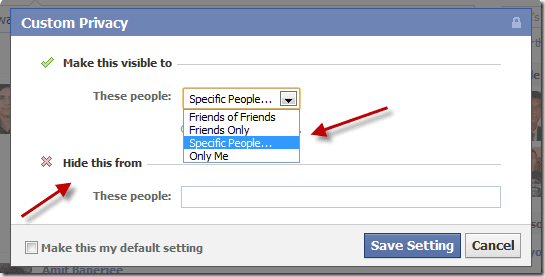
Коли ви починаєте вводити імена своїх друзів у Facebook, від яких хочете приховати статус, він автоматично заповнює імена, що полегшує вам їх вибір.
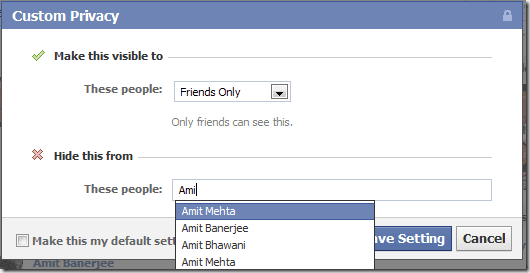
Аналогічно, ви можете приховати фотографію, відео або все, що ви публікуєте, у рядку стану. Вам просто потрібно переконатися, що ви використовуєте користувацькі налаштування конфіденційності, зберегти їх, а потім поділитися статусом.
Приховування фотоальбому Facebook від певних людей
Тепер давайте подивимося, як ми можемо приховати цілий фотоальбом у Facebook від певних людей.
Крок 1. Перейдіть до бічної панелі на домашній сторінці Facebook і натисніть Фотографії –> Мої завантаження щоб отримати доступ до ваших альбомів.
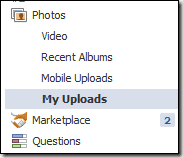
Крок 2. Натисніть на Редагувати інформацію на сторінці альбому. Як ви бачите нижче, я планую приховати фотографії, які автоматично публікуються на Facebook Постерозний блог.

Крок 3. Натискання кнопки «Редагувати інформацію» відкриває сторінку «Редагувати альбом», де ви знайдете спадне меню Конфіденційність розділ. Там знову ви знайдете a На замовлення параметр, який потрібно натиснути.
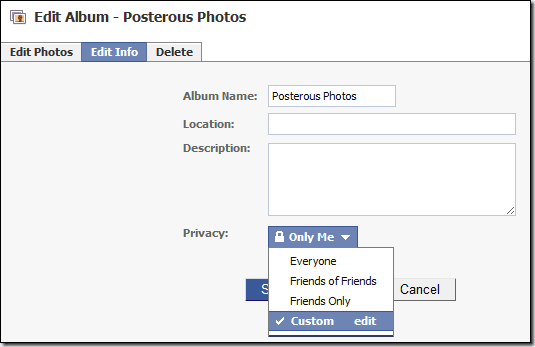
Крок 4. Цей крок такий самий, як і крок 3 у процесі приховування статусу Facebook. Ви можете зробити альбом видимим для певних людей або ввести імена людей, від яких ви хочете його приховати.
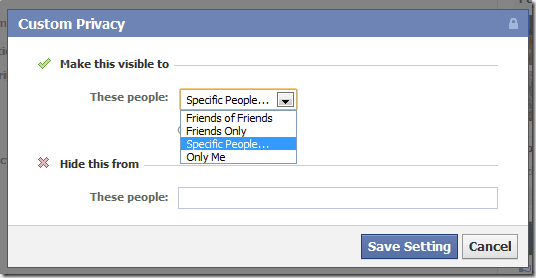
Це стосувалося приховування вашої інформації від певних друзів у Facebook. Наступного разу, коли ви збираєтеся опублікувати щось неслухняне, спочатку виконайте ці прості кроки. Це може позбавити вас від збентеження та клопоту. 🙂
І, якщо ви хочете дізнатися більше про приховування інформації на своєму комп’ютері, ви можете переглянути наші підручники приховування файлів всередині зображень jpeg / png, приховування вашої IP-адреси, безпечне приховування папок у Windows і швидко приховати значки на робочому столі.
Востаннє оновлено 2 лютого 2022 року
Наведена вище стаття може містити партнерські посилання, які допомагають підтримувати Guiding Tech. Однак це не впливає на нашу редакційну чесність. Зміст залишається неупередженим та автентичним.



